如何在protel中加LOGO
在allegro软件中插入公司LOG的方法
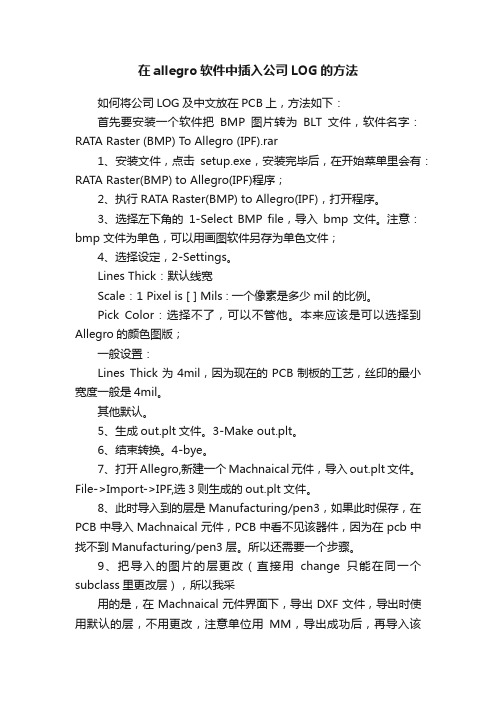
在allegro软件中插入公司LOG的方法如何将公司LOG及中文放在PCB上,方法如下:首先要安装一个软件把BMP图片转为BLT文件,软件名字:RATA Raster (BMP) To Allegro (IPF).rar1、安装文件,点击setup.exe,安装完毕后,在开始菜单里会有:RATA Raster(BMP) to Allegro(IPF)程序;2、执行RATA Raster(BMP) to Allegro(IPF),打开程序。
3、选择左下角的1-Select BMP file,导入bmp 文件。
注意:bmp 文件为单色,可以用画图软件另存为单色文件;4、选择设定,2-Settings。
Lines Thick:默认线宽Scale:1 Pixel is [ ] Mils : 一个像素是多少mil的比例。
Pick Color:选择不了,可以不管他。
本来应该是可以选择到Allegro的颜色图版;一般设置:Lines Thick为4mil,因为现在的PCB制板的工艺,丝印的最小宽度一般是4mil。
其他默认。
5、生成out.plt文件。
3-Make out.plt。
6、结束转换。
4-bye。
7、打开Allegro,新建一个Machnaical元件,导入out.plt 文件。
File->Import->IPF,选3则生成的out.plt文件。
8、此时导入到的层是Manufacturing/pen3,如果此时保存,在PCB中导入Machnaical元件,PCB中看不见该器件,因为在pcb中找不到Manufacturing/pen3层。
所以还需要一个步骤。
9、把导入的图片的层更改(直接用change只能在同一个subclass里更改层),所以我采用的是,在Machnaical元件界面下,导出DXF文件,导出时使用默认的层,不用更改,注意单位用MM,导出成功后,再导入该DXF文件,导入时,注意单位一致,这个时候就可把你的图片选择在你需要的任意层内了,我一般选择BOARDGEOMETRY/SILKSCREEN_TOP层。
PADS中给PCB板加上你的logo

PADS中给PCB板加上你的logo分类:技术笔记2007.6.19 23:10 作者:coosign | 评论:1 | 阅读:7511在PADS Layout的丝印层中添加中文或者图标(logo),通常的做法如下:1,把你要加的LOGO转为黑白色彩的图象2,运行BMP2ASC程序,把你的LOGO的图象格式有.bmp转化为.asc3,在power pcb的文件中,import .asc文件就可以看到你的logo了bmp2asc程序下载:/plus/download.php?open=0&aid=547&cid=3 内含有说明文档。
个人体会:用这个非常不爽。
PADS导入asc文件的时候会有warning,而且画出来的图像难看死了。
于是乎,想到了另外一种办法。
找个软件把图片格式转换为.dxf格式的文件,由PADS导入即可。
推荐此软件:WinTopo下载链接:/detail/14/131762.shtml(2010-12-8 更新)使用方法如下(真的很easy,比上边的方法好多了):我就以大家的偶像切-格瓦拉的经典照片为例吧(决不是亵渎他呀,望fans们理解,我觉得他的图片做成pads的丝印之后仍然很酷)。
这是原版照片,jpg格式。
用wintopo打开图片,然后选择矢量化->精确矢量化->在交差点处延伸。
结果如图:接着矢量文件另存为*.dxf格式的文件。
在PADS layout中导入,会弹出对话框选择available的layer,我选择了了silkscreen top和bottom,然后点OK。
我们的英雄就出现在PCB中了,全部选中,右键combine,然后save to library。
呵呵,以后的PCB板都可以调用啦(选择Drafting Toolbar里面的From Library 即可)。
效果图:。
altium添加logo的方法

altium添加logo的方法Altium添加logo方法该教程将教你如何往AD的PCB里面添加图标LOGO的方法。
1 将logo图片转换成单色的BMP 图像。
简单的方法是使用Windows自带的画图程序,在将图片另存为时,在文件类型下拉列表中选择单色.bmp即可。
我们以Altium为例,如图所示将蓝色logo另存为单色。
2 打开DXP软件,点击菜单栏上的“DXP”菜单,选择下拉菜单中的“Run Script...”,会弹出一个对话框。
此时点击对话框左下角的“Browse”按钮,在弹出的选择对话框中选择如下路径“X(软件安装的分区):\Program Files\Altium Designer 6\Examples\Scripts\Delphiscript Scripts\Pcb\PCB Logo Creator \”中的PCBLogoCreator.PRJSCR文件,点击“打开”按钮。
结果如图所示。
3 接下来,点击“OK”按钮,会进入下一个对话框,要求我们导入logo图片,并设置logo导入的层和镜像等信息。
此处我们将logo导入到顶层丝印层T op Overlay,如图所示。
点击“Load”按钮可以选择我们第一步做好的单色logo图片。
4 导入完成后点击“Convert”按钮,软件进行Logo的转换,如果logo比较复杂则转换过程较长。
对话框下方时时显示转换进度。
5 转换完成后软件会自动打开一个新的PCB文件,将转换后的logo放入其中,效果如图所示。
至此,导入logo的步骤完成,大家就可以将此logo复制到自己的PCB上了。
在CorelDRAW 9中做出你的LOGO,要是数字或画出来的笔画,复制LOGO到WPS 文字(Word 2003)把你的LOgo做成你想要的大小,复制,在AltiumDesigner Summer 09PCB中粘贴就OK了。
99se可以用BMPTOPCB工具进行导入!注意事项logo图片一定须是单色bmp格式图片,否则无法导入。
如何在AD09里插入LOGO图标

客户的问题之一。
广大工程师在平时生活中会经常遇到。
解决方法如下:请参考文档《How to import a graphic onto the PCB overlay 》/display/ADOH/How+to+import+a+graphic+onto+the+ PCB+overlay,注意:早期版本导入的图片只能为单色图片,试图导入彩色图片到PCB编辑器中会产生意想不到的结果。
Examples\Scripts\Delphiscript Scripts\Pcb\PCB Logo Creator 请到以下地址下载/display/ADOH/Download+Examples+and+Reference+ DesignsI had tested it in Altium Designer Release10.具体步骤大概为:1,启动脚本2,添加脚本语言3,添加要编辑的图片,设置相关参数4,运行Convert,直到得到你想要的结果Enjoy Yourself!The Altium Wiki is an online collaboration tool - providing you access to company documentation and information. Search the pages for an immediate solution to your questions.By logging onto the Altium Wiki you can search, review and export pages or the entire hierarchy as well as read and add comments to documentation as desired.。
Altium Designer非寻常添加 LOGO的方法
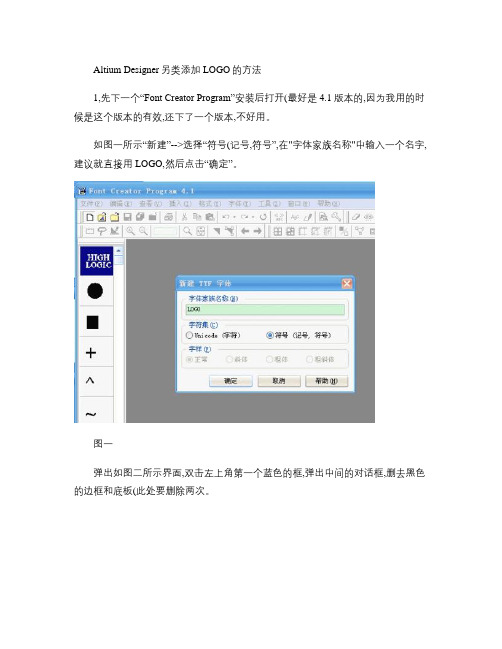
Altium Designer另类添加LOGO的方法1,先下一个“Font Creator Program”安装后打开(最好是4.1版本的,因为我用的时候是这个版本的有效,还下了一个版本,不好用。
如图一所示“新建”-->选择“符号(记号,符号”,在"字体家族名称"中输入一个名字,建议就直接用LOGO,然后点击“确定”。
图一弹出如图二所示界面,双击左上角第一个蓝色的框,弹出中间的对话框,删去黑色的边框和底板(此处要删除两次。
图二点击“工具”,选择“导入图像”,图三在导入图像处点“载入”图四找到你的LOGO图片,然后打开,点击“生成”。
图五选择左上角的“缩小按钮”缩小图形,图六拖动右边的虚线使其包括整个图标,如下图所示:图七点击图八所未标记处,图八在下图红色方框处点右键,先选择"标题"在ISO映射前打上钩。
然后选择“属性”,选“映射”在对话框的平台处选择"Microsoft符号",格式为“分割映射到δ值”,点“选择”然后弹出图十的对话框:图九在块中选择“Basic Latin”(基本拉丁文,然后在字符下选择“DIGIT ZERO”(数字0,这个就是你以后在PCB中放置字符串时选择相应字体了,输入0就能出来的LOGO。
如图十所示。
志博教育--专业高速PCB设计与培训官网:www.zbpcb.com图十找到刚保存的文件,复制,然后拷贝到下图所示目录,会显示正在安装字体。
志博教育--专业高速PCB设计与培训官网:www.zbpcb.com然后在 Altium Designer 下打开 PCB 文件,按“P”“S”快捷键放置字符串,在Text 栏输入刚定义的“0”,Layer 选择丝印层,Font 下选择 TrueType.然后在 Font Name 项选择刚安装好的字库 LOGO,确定即可显示你制作的 LOGO 了。
后记:放置在 PCB 中后另存,然后传给一位朋友,让其打开,里面放置的内容还在。
Protel99SE PCB中放置 LOGO
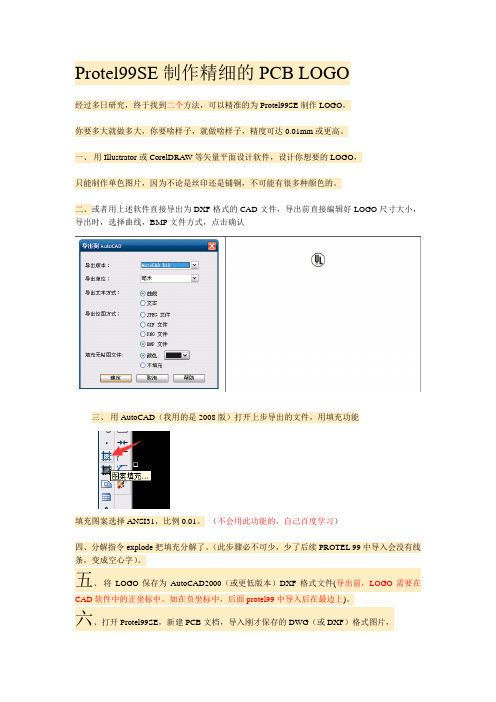
Protel99SE制作精细的PCB LOGO经过多日研究,终于找到二个方法,可以精准的为Protel99SE制作LOGO,你要多大就做多大,你要啥样子,就做啥样子,精度可达0.01mm或更高。
一、用Illustrator或CorelDRAW等矢量平面设计软件,设计你想要的LOGO,只能制作单色图片,因为不论是丝印还是铺铜,不可能有很多种颜色的。
二、或者用上述软件直接导出为DXF格式的CAD文件,导出前直接编辑好LOGO尺寸大小,导出时,选择曲线,BMP文件方式,点击确认三、用AutoCAD(我用的是2008版)打开上步导出的文件,用填充功能填充图案选择ANSI31,比例0.01。
(不会用此功能的,自己百度学习)四、分解指令explode把填充分解了。
(此步骤必不可少,少了后续PROTEL 99中导入会没有线条,变成空心字)。
五、将LOGO保存为AutoCAD2000(或更低版本)DXF格式文件(导出前,LOGO需要在CAD软件中的正坐标中。
如在负坐标中,后面protel99中导入后在最边上)。
六、打开Protel99SE,新建PCB文档,导入刚才保存的DWG(或DXF)格式图片,导入到哪一层,那就看你的喜好了,我通常是导入顶层,有时是顶丝印层,选中所有导入的对象,修改全部导线宽度为0.05-0.127mm(2mil-5mil),最下面的箭头必须选择如图选项,否则导入尺寸英寸。
LOGO就做好了,保存OK。
七、如果你经常用此LOGO的话,建议添加到PCB器件库中,以后用起来方便。
第二个方法(此方法为转载)1 用Illustrator或CorelDRAW等矢量平面设计软件,设计你想要的LOGO,只能制作单色图片,因为不论是丝印还是铺铜,不可能有很多种颜色的。
2 用上述软件设计好LOGO后,一定注意保存为WMF格式,文字要转换为曲线。
3 用AutoCAD(我用的是2008版)打开新文件,导入刚才生成的WMF格式图片,首先用分解explode指令分解导入的所有对象,然后修改图层线型,修改颜色,接下来用PE指令合并被分解的对象,下一步是用缩放scale指令调整LOGO 大小,再下一步是填充图形,填充图案选择ANSI31,比例0.01,建议这里填充两次,两次的角度分别是0°与90°,最后要记得用分解指令explode把填充分解了。
如何在PCB板上加入中文字或公司的 LOGO
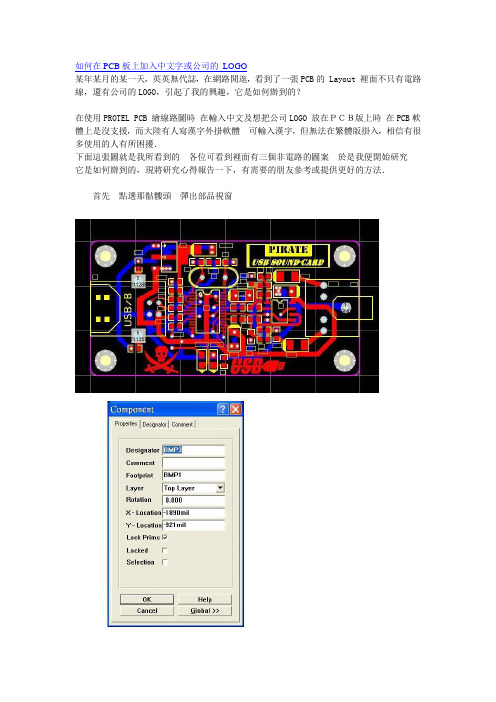
如何在PCB板上加入中文字或公司的LOGO某年某月的某一天,英英無代誌,在網路閒逛,看到了一張PCB的 Layout 裡面不只有電路線,還有公司的LOGO,引起了我的興趣,它是如何辦到的?在使用PROTEL PCB 繪線路圖時在輸入中文及想把公司LOGO 放在PCB版上時在PCB軟體上是沒支援,而大陸有人寫漢字外掛軟體可輸入漢字,但無法在繁體版掛入,相信有很多使用的人有所困擾.下面這張圖就是我所看到的各位可看到裡面有三個非電路的圖案於是我便開始研究它是如何辦到的,現將研究心得報告一下,有需要的朋友參考或提供更好的方法.首先點選那骷髏頭彈出部品視窗001我們可看出部品名為BMP3,於是聯想到此LOGO 應該是一張BMP的圖,但它是如何載入的呢?突發其想是否會有轉檔程式,就上網搜尋,打入 BMP2PCB 關鍵字,乖乖竟然還真有此程式,而且是免費的,,就找了最新版本 2.5版不過是簡體版本,執行時有的欄位是亂碼,但沒影響下圖3 就是 BMP2PCB 程式的視窗002來做,各位只要記住方法就可,至於字型或LOGO 都必須製成 BMP格式的圖,即字型也存成圖形,所以在此先準備一個繪圖軟體PHOTOIMPACT 軟體也可使用小畫家.打開繪圖軟體輸入所要的中文字(也可用小畫家製公司LOGO),在網路上我下載了一種字型,裡面全是圖案,剛好可當LOGO用於是在繪圖軟體選了上圖案字型(上圖圖4).在此要注意的是,經我試驗高度或高度的像素最大取 500 左右,樣本是取500x340,如此經轉換後看起來邊比較滑順,然後將此字型或圖存成 BMP的格式 ( 如果是中文字也是存成圖形 ).以上就是最初圖片的製做,這些是關念問題,請不要問我繪圖軟體如何操作,這不是本文範圍,自己上網找教學資料看.這裡的重點是像素的大小.************************************下一步就是重頭戲如何導入 PCB 軟體上面曾提到在網路上找到一個免費轉換程式 BMP2PCB,我們利用此軟體來操作,此軟體有個限制,轉出的檔案只能供 PROTEL 的PCB製做軟體用,如果你沒此軟體就自己想辦法叫“苦狗”大師給你了.現開始學 BMP2PCB 的軟體 ( 上面已有打開後的視窗圖3 ) 我以重點一步一步說明(1) 載入上面已做好的字型或LOGO圖片圖4按下圖圖5 大紅框的按鈕會秀出一個開啟視窗找出你所存的圖片載入(2) 下圖是載入的圖內小紅框框的 X,Y方向分辨率會影響轉出圖的大小及清晰度,如果轉出的圖太大或太小都會影響到PCB的美觀,我認為載入到PCB大小是在 300mil x 300mil ( 約7mm正方 )是比較恰當,不過是見仁見智,您喜歡就好,但有一點必須注意的 LOGO線條愈簡單愈好 ( 如樣本 ) 不然原始圖看起來很漂亮,縮至 7mm大小會變成一坨看不出是什麼003整張圖轉出的成敗就是在 X,Y方向分辨率設定,分辨率愈大轉出的圖會愈小原始圖像素是504x340所以首先以原始圖的最大像素500設定,將其導入PPCB內與所繪電路板比較看看,找出適合的尺寸,我以分辨率 500,1000,1500,2000 載入軟體內做出上圖 6 各位可一目了然省的我多說廢話(3) 上面說完分辨率,當你們設定後,就接下來保留顏色設置,看此轉換軟體說可保留很多色不過也沒什麼意義,我們就以將要載入的圖片顏色選一下此圖片是黑白的我們主要是載入那鷹頭,所以去點選鷹頭顏色是黑色方法是滑鼠移到黑色部份按住CTRL 再按一下滑鼠左鍵就如圖選取了黑色004如果點錯如何刪除?我們可看到左邊框內有一個 0 的數字代表黑色先用滑鼠0上選取按左鍵然後再按住CTRL鍵再按一下滑鼠右鍵就刪除了.(4) 接下來是設定載入PCB軟體的那一個圖層005 圖層選取.JPG005(10.06 KB) 被下載 21 次如果公司LOGO 是常用的可輸入在零件LIB的圖層內,一般的是 Top Overlay 當零件使用,為了適應各大小將像素 500,1000,1500,2000的圖片個別放入零件庫,以便以後使用上可選擇.(5) 再來就是線條的寬度選擇由於圖片載入不是以點的形式顯示而是以線條顯示所以耍訂線條寬度我是以 1 mil 設定006 線寬.JPG006(4.87 KB) 被下載 14 次上面基本設定完就可轉出了先在視窗上方選取欲轉出的格式此處選轉換成PCB格式然後按左邊的按鈕命名後就轉出了(此處命名 TEST )007 轉出.JPG007(3.62 KB) 被下載 12 次轉出的檔如下008 成品.JPG008(4.34 KB) 被下載 19 次以上是LOGO 的製作中文字方法也一樣,將做好的LOGO,導入PCB板即完成了.bmp2pcb 的程式是簡體版的如果有那位朋友會轉繁體版的可轉出來分享一下BMP2PCB V2.5/6UKVA7UWHSprotel99se中如何绘制公司LOGO在protel99se中如何绘制公司的LOGO的办法,本文介绍的是两种方法,第一种是绘制好的图像,转成BMP图片,再使用BMP2PCB软件,转到PCB中,第二种就是用AUTOCAD软件绘制后,再导入protel99se中1、可用corel draw,photoshop之类的软件将商标图案保存为*.bmp类型的文件,再用bmp2pcb.exe软件将它转换成pcb文件导入到protel即可。
protel添加快捷图标的方法
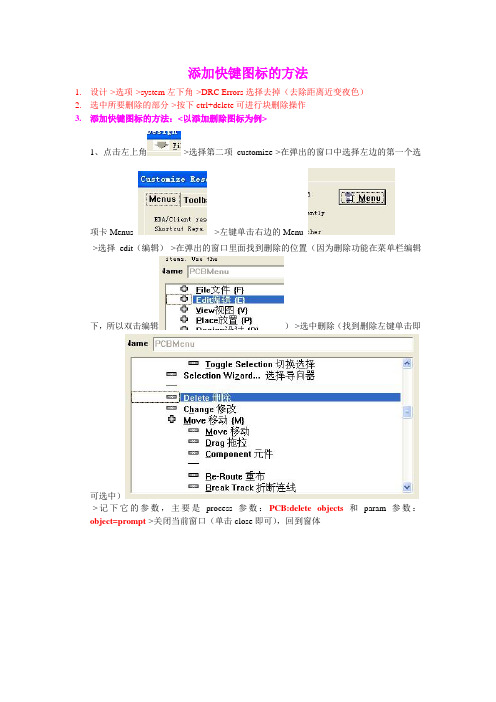
添加快键图标的方法1.设计->选项->system左下角->DRC Errors选择去掉(去除距离近变夜色)2.选中所要删除的部分->按下ctrl+delete可进行块删除操作3.添加快键图标的方法:<以添加删除图标为例>1、点击左上角->选择第二项customize->在弹出的窗口中选择左边的第一个选项卡Menus ->左键单击右边的Menu->选择edit(编辑)->在弹出的窗口里面找到删除的位置(因为删除功能在菜单栏编辑下,所以双击编辑)->选中删除(找到删除左键单击即可选中)->记下它的参数,主要是process参数:PCB:delete objects和param参数:object=prompt->关闭当前窗口(单击close即可),回到窗体;2.->左键单击第二个选项卡toolbars->左键单击右边的Menu ->选择edit(编辑)->在弹出的窗口里面找到想要放置该快键图标的位置,例如放在的前面,就要先选中->然后左键单击右边的Menu ->选择add(添加)->此时会自动选中你所添加的图标->然后然后左键单击右边的Menu ->选择最下面的propertie->在弹出的新窗口设置参数->在process中通过下拉▽或者左键单击browse选中1步骤中所记下的process参数:PCB:delete objects,而parameters后面需要手动输入object=prompt->设置完参数后单击OK即可->依次关闭各个窗口4.这样就添加成功了,你会在上部发现新添加的delete的快键图标,就可以正常使用了…。
Cadence OrCAD 标题栏添加公司 Logo【中为电子科技工作室】
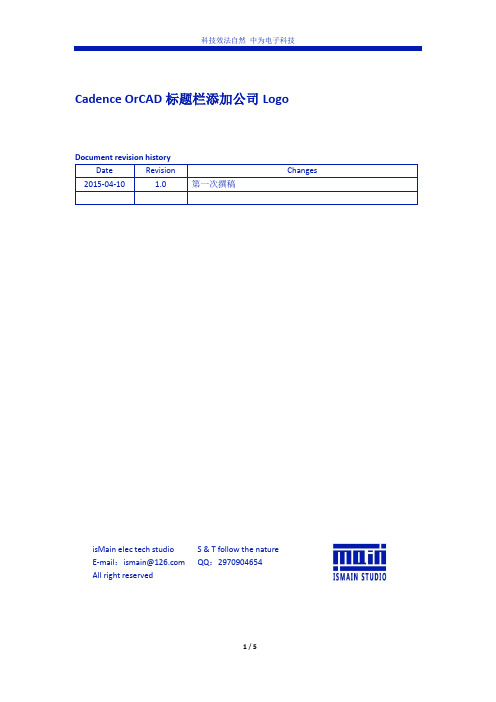
Cadence OrCAD标题栏添加公司LogoisMain elec tech studio S & T follow the natureE-mail:ismain@ QQ:2970904654All right reserved在用OrCAD设计原理图时,设计者有权对自己的作品声明所有权,那么我们该如何做呢,这个问题Cadence公司已经为我们考虑好了,正如图1所示,我们只需要简单的设置几下就好了。
图1 标题栏中添加公司Logo让我们看看简单的几步是如何操作的。
首先打开OrCAD自带的CAPSYM.OLB库,路径在【安装目录\Cadence\SPB_16.5\tools\capture\library】,找到CAPSYM.OLB库文件并打开,如图2所示。
图2 CAPSYM.OLB路径找到TitleBlock0,双击打开,我们将投机取巧,在这个基础上进行改动,为保护源文件,在此我们另存一份,并命名为isMainTitleBlock0,如图3所示。
另存的打开的图3 建立自己的Title选择菜单栏Place >> Picture…导入自己的图片即可,如图4所示。
图4 导入图片图5是编辑好的Title。
图5 编辑好的Title最后在说明一下如何添加文字,以图5绿框中的文字为例,“Auth”可以用工具添加,后面的“?”号是不能添加简单的文本的,因为它关系到后期的编辑问题,解决该问题,我们只需在空白处双击,会弹出如图6所示对话框,单击New…,弹出图7所示对话框,可根据实际情况进行编辑,最后点击OK即可。
图6 新建属性图7 编辑新建属性完全编辑好自己的Title并进行保存,然后再关联自己的Title。
选择菜单栏Options >> Design Template…如图8,打开如图9所示的对话框,选择Title Block选项卡,在Library Name中选择自己编辑的Title 路径,在Title Block 下填写自己的Title 名字,最后点击OK 即可。
AD添加LOGO

今天教大家AD如何添加LOGO
1;首先需要准备一张LOGO图片,那么我就用自己制作的LOGO 图片为列
2;需要把彩色图片转换成黑白图片,那么最简单的方法就是用Windows自带的画图工具了,打开后在属性里面选择黑白就可以了
然后点击确定
这个就是转换成黑白的效果
注意保存格式哦,一定要是bmp的
然后DXP-运行脚本就可以了
注意;如果运行脚本,里面是空白,那么就在这里找
C:\ProgramFiles\AltiumDesigner6\Examples\Scripts\Delphi script Scripts\Pcb\PCB Logo Creator
这就是制作好的效果
再来一张
是不是很好看呢LOGO大小用AD也可以调节,层也可以自己设置哦
是不是很简单亲们学会了没有。
CadenceOrCAD自定义标题栏标题栏添加公司Logo

CadenceOrCAD自定义标题栏标题栏添加公司Logo
OrCAD自定义 Title Block,只要是正规点的公司都会这么要求。
添加公司的Logo,公司名称,规范一点的还要放置图纸修改记录、设计人员,评审人员的签名框等等。
显然是带的标题框不能满足要求,Cadence OrCAD Capture自带的Title Block保存在Cadence安装路径下,如:
C:\Cadence\SPB_17.0\tools\capture\library\capsym.olb
这里capsym.olb就是包含Title Block的库文件,里边除了Title Block,还有电源、地符号,off page符号等。
创建自定义的Title Block与创建原理图符号类似,其也是保存在olb文件中。
先新建一个新的元件库
通过在olb文件上鼠标右键弹出菜单中选择“New Symbol”,然后在“New Symbol Properties”对话框中选择“Title Block”项来新建一个Title Block。
AD13.3 PCB导入Logo图

AD13.3 PCB导入LOGO图1.将要导入的LOGO图,使用“画图”软件,另存为单色位图(*.bmp)格式。
2.用Altium Designer10以前的版本,启动软件,选择软件的DXP→Run Script,点击“Browse”,然后依次打开下列文件夹,Examples→Scripts→Delphiscript Scripts→PCB→PCB Logo Creator→PCBLogoCreator.PRJSCR,点击“打开”按钮,选中“RunConverterScript”,点击ok。
3.用Altium Designer13时,发现该软件下面没有自带“Altium Designer 2013 PCB LogoCreator”,在网上搜索可以下载到,下载后放到软件的安装目录下的“Examples”文件夹下面,我的路径是\Altium\AD13\Examples\。
4.启动AD13软件,如下图所示。
5.选择软件的DXP→Run Script,如下图所示。
6.单击下图中的“Browse”按钮。
7.找到上述中“Altium Designer 2013 PCB Logo Creator”文件夹存放的路径,并选中其中的PCBLogoCreator.PRJSCR文件,点击“打开”。
8.选中下图中的“RunConverterScript”,再点击“OK”.9.在“Board Layer”下选择想要将LOGO放置的层,一般选择“Top OverLayer”层,即顶层丝印层,“Scaling Factor”用来选择线宽,可以改变图形尺寸大小,点击“Load”来加载需要转换的LOGO图片,即上面的单色位图。
10.点击“Convert”按钮,稍等片刻,软件会重新生成一个PCB的绘制界面,这里就有刚转换过来的LOGO图了,如下图所示,可以将此LOGO复制到需要的PCB中。
Protel DXP指导教程

在你建立了你的设计文件夹后 你就能在编辑器之间转换 例如 原理图编辑器和 PCB 编 辑器 设计探索者将根据你当前所工作的编辑器来改变工具栏和菜单 一些工作区面板的名 字最初也会显示在工作区右下角 在这些名字上点击将会弹出面板 这些面板可以通过移动 固定或隐藏来适应你的工作环境 下图展示了当几个文件和编辑器同时打开并且窗口进行平铺时的设计探索者
设计文件怎样保存 Protel DXP 将所有的设计文件和输出文件都作为个体文件保存在你的硬盘 你可以使用 Windows Explorer 来查找 项目文件可以的建立可以包含设计文件的连接 这样使得设计验 证和同步成为可能 创建一个新项目 在 Protel DXP 中 一个项目包括所有文件夹的连接和与设计有关的设置 一个项目文件 例如 xxx.PrjPCB 是一个 ASCII 文本文件 用于列出在项目里有哪些文件以及有关输出的 配置 例如打印和 CAM 那些与项目没有关联的文件称作 自由文件 free documents 与原理图纸和目标输出的连接 例如 PCB FPGA VHDL 或库封装 将添加到项目中 一 旦项目被编辑 设计验证 同步和对比就会产生 例如 当项目被编辑后 项目中的原始原 理图或 PCB 的任何改变都会被更新 建立一个新项目的步骤对各种类型的项目都是相同的 我们将以 PCB 项目为例 首先我们 要创建一个项目文件 然后创建一个空的原理图图纸以添加到新的空项目中 在这个教程的 最后我们将创建一个空白 PCB 并将它同样添加到项目中 为开始教程 创建一个新的 PCB 项目 1 在设计窗口的 Pick a Task 区中点击 Create a new Board Level Design Project
1 点击 Libraries 标签显示库工作区面板 2 在库面板中按下 Search 按钮 或选择 Tools» Find Component 这将打开查找库对话框 3 确认 Scope 被设置为 Libraries on Path 并且 Path 区含有指向你的库的正确路径 如果你 接受安装过程中的默认目录 路径中会显示 C:\Program Files\Altium\Library\ 确认 Include Subdirectories 未被选择 未被勾选 4 我们想查找所有与 3904 有关的 所以在 Search Criteria 单元的 Name 文本框内键入*3904* 5 点击 Search 按钮开始查找 当查找进行时 Results 标签将显示 如果你输入的规则正确 一个库将被找到并显示在查找库对话框 6 点击 Miscellaneous Devices.IntLib 库以选择它 7 点击 Install Library 按钮使这个库在你的原理图中可用 8 关闭 Search Libraries 对话框 添加的库将显示在库面板的顶总 如果你点击上面列表中的库名 库中的元件会在下面列表 面板中的元件过滤器可以用来在一个库内快速定位一个元件 在原理图中放置元件 在原理图中我们首先要放置的元件是两个晶体管 transistors Q1 和 Q2 1 从菜单选择 View » Fit Document 热键 V D 确认你的原理图纸显示在整个窗口中 2 点击 Libraries 标签以显示 Libraries 面板 3 Q1 和 Q2 是 BJT 晶体管 点击 Miscellaneous Devices.IntLib 库使其为当前库 4 使用过滤器快速定位你需要的元件 默认通配符 * 将列出在库中找到的所有元件 在 库名下的过滤器栏内键入*3904*设置过滤器 一个有“3904”作为元件名的元件列表将显示 5 在列表中点击 2N3904 以选择它 然后点击 Place 按钮 另外 还可以双击元件名
protel详细图解教程3

2)如何打开、关闭工作层面 [Design]/[Option] 3)其他不常用工作层面介绍
[Internal Planes](内部电源/接地层):在多层板中用 于放置电源和接地线。 [Mechanical Layer](机械层):绘制与机械制造有关的 尺寸标注、图形等。 [Masks](防护层):用于防止电路板上不希望镀锡的地方 被镀上锡。包括solder mask(阻焊层)和Paste Mask(锡膏防护层) [Silkscreen](丝印层):用于绘制元器件的外形轮廓。
• 元器件布局
元器件布局的好坏不仅影响到后面的布线工作的难易程度, 而且会关系到电路板实际工作情况的好坏。合理的元器件布局既 可以消除因布线不当而产生的噪声干扰,同时也有利于简化后面 的安装、调试、检修等工作。
1)关键元件的布局(元件体积、散热、电磁干扰等方面) 双击元件→[properties]→[locked] 2)元器件的自动布局 A.设置元器件自动布局的规则 [Design]/[Rules..]/[Placement选项卡] 通过英文可以查看五个设置项的作用 双击component clearance constrain,弹出元器 件安全间距限制设计规则。用来限定两个导电图件之 间允许的最小距离。 [Gap]—间距值 [Filter]—筛选限定的范围 [Check Mode]—最小距离的计算模式 同样可以设定其他的四个规则。
• 锁定预布线
双击任一段预布线,打开properties对话框, 点击[Global>>] →勾选locked,以锁定所有预布线 再次执行Route All勾选Lock All Pre-route 之后会保 持所有预布线。
• 自动拆线功能 [Tools]/[Un-Route]
如何在protel中加LOGO
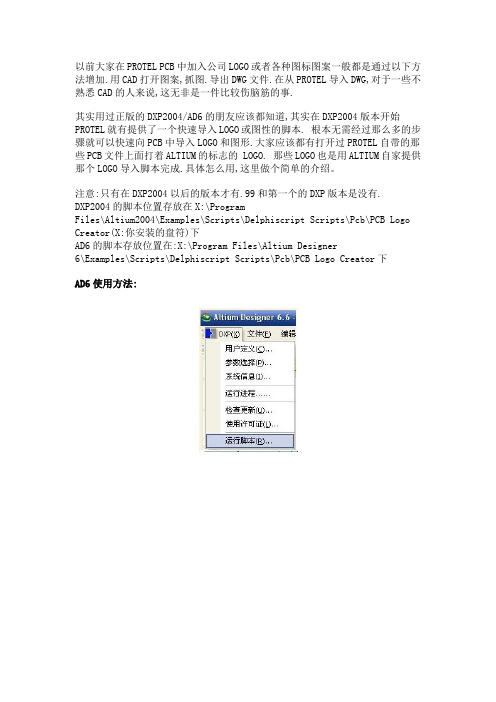
以前大家在PROTEL PCB中加入公司LOGO或者各种图标图案一般都是通过以下方法增加.用CAD打开图案,抓图.导出DWG文件.在从PROTEL导入DWG,对于一些不熟悉CAD的人来说,这无非是一件比较伤脑筋的事.其实用过正版的DXP2004/AD6的朋友应该都知道,其实在DXP2004版本开始PROTEL就有提供了一个快速导入LOGO或图性的脚本. 根本无需经过那么多的步骤就可以快速向PCB中导入LOGO和图形.大家应该都有打开过PROTEL自带的那些PCB文件上面打着ALTIUM的标志的 LOGO. 那些LOGO也是用ALTIUM自家提供那个LOGO导入脚本完成.具体怎么用,这里做个简单的介绍。
注意:只有在DXP2004以后的版本才有.99和第一个的DXP版本是没有.DXP2004的脚本位置存放在X:\ProgramFiles\Altium2004\Examples\Scripts\Delphiscript Scripts\Pcb\PCB Logo Creator(X:你安装的盘符)下AD6的脚本存放位置在:X:\Program Files\Altium Designer6\Examples\Scripts\Delphiscript Scripts\Pcb\PCB Logo Creator下AD6使用方法:弹出一个对话框,单击"浏览"选择\Program Files\Altium Designer 6\Examples\Scripts\Delphiscript Scripts\Pcb\PCB Logo Creator\PCBLogoCreator.PRJSCR的脚本项目(此处为你的安装目录路径)然后选择"RunConverterScpript",弹出一个"PCB Logo Creator"的对话框,单击"Laod"载入一幅单色的位图文件(注意:只能为BMP格式的单色图片才可以)然后再单击"Converter"等一会时间,等转换完成.至于DXP2004运行脚本略有不同,要先打开PCBLogoCreator.PRJSCR项目,才能运行该脚本.其它的与AD6一样.。
Protel99SE在PCB中制作LOGO

用Protel99SE在PCB中制作LOGO(大唐长安)
在PCB上制作各种LOGO用AD软件有比较多的方法,但使用Protel99SE的方法较少,本文就以使用Protel99SE为例讲述如何在PCB上制作“机器猫哆啦A梦”LOGO。
1、安装一个Protel99SE小插件Klipper99SE(已上传群文件)注意须以管理员权限注册
2、安装完成后在PCB编辑器中出现一个小工具条(原理图中不出现,仅在PCB图中出现)
3、将机器猫的图片(左)转为单色位图(右),用XP系统自带的画图软件另存为即可。
4、在PCB编辑器中单击如图所示按钮,路径指向单色位图
5、选择需要放置LOGO的图层(通常放在顶层丝印层,但放在别的层也可以),尺寸大小是可以缩放的,由自己决定尺寸大小
6、下图为PCB3D视图。
Protel99SE_PCB板制作LOGO
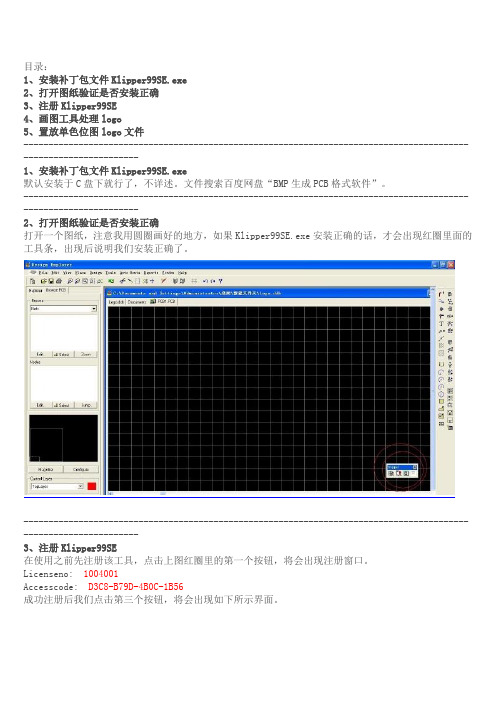
目录:1、安装补丁包文件Klipper99SE.exe2、打开图纸验证是否安装正确3、注册Klipper99SE4、画图工具处理logo5、置放单色位图logo文件----------------------------------------------------------------------------------------------------------------1、安装补丁包文件Klipper99SE.exe默认安装于C盘下就行了,不详述。
文件搜索百度网盘“BMP生成PCB格式软件”。
----------------------------------------------------------------------------------------------------------------2、打开图纸验证是否安装正确打开一个图纸,注意我用圆圈画好的地方,如果Klipper99SE.exe安装正确的话,才会出现红圈里面的工具条,出现后说明我们安装正确了。
----------------------------------------------------------------------------------------------------------------3、注册Klipper99SE在使用之前先注册该工具,点击上图红圈里的第一个按钮,将会出现注册窗口。
Licenseno: 1004001Accesscode:D3C8-B79D-4B0C-1B56成功注册后我们点击第三个按钮,将会出现如下所示界面。
----------------------------------------------------------------------------------------------------------------4、画图工具处理logo在把bmp格式的logo 文件转换为pcb logo的时候,我们先要处理一下logo文件,就是把它处理成单色位图,处理的办法很多,但是我们选最简单也最好用的方式,就是用windows自带的画图工具,该工具方便快捷,用画图工具打开logo文件后,直接点击另存为如下图所示。
- 1、下载文档前请自行甄别文档内容的完整性,平台不提供额外的编辑、内容补充、找答案等附加服务。
- 2、"仅部分预览"的文档,不可在线预览部分如存在完整性等问题,可反馈申请退款(可完整预览的文档不适用该条件!)。
- 3、如文档侵犯您的权益,请联系客服反馈,我们会尽快为您处理(人工客服工作时间:9:00-18:30)。
以前大家在PROTEL PCB中加入公司LOGO或者各种图标图案一般都是通过以下方法增加.用CAD打开图案,抓图.导出DWG文件.在从PROTEL导入DWG,对于一些不熟悉CAD的人来说,这无非是一件比较伤脑筋的事.
其实用过正版的DXP2004/AD6的朋友应该都知道,其实在DXP2004版本开始PROTEL就有提供了一个快速导入LOGO或图性的脚本. 根本无需经过那么多的步骤就可以快速向PCB中导入LOGO和图形.大家应该都有打开过PROTEL自带的那些PCB文件上面打着ALTIUM的标志的 LOGO. 那些LOGO也是用ALTIUM自家提供那个LOGO导入脚本完成.具体怎么用,这里做个简单的介绍。
注意:只有在DXP2004以后的版本才有.99和第一个的DXP版本是没有.
DXP2004的脚本位置存放在X:\Program
Files\Altium2004\Examples\Scripts\Delphiscript Scripts\Pcb\PCB Logo Creator(X:你安装的盘符)下
AD6的脚本存放位置在:X:\Program Files\Altium Designer
6\Examples\Scripts\Delphiscript Scripts\Pcb\PCB Logo Creator下
AD6使用方法:
弹出一个对话框,单击"浏览"
选择\Program Files\Altium Designer 6\Examples\Scripts\Delphiscript Scripts\Pcb\PCB Logo Creator\PCBLogoCreator.PRJSCR的脚本项目(此处为你的安装目录路径)
然后选择"RunConverterScpript",弹出一个"PCB Logo Creator"的对话框,单击"Laod"载入一幅单色的位图文件(注意:只能为BMP格式的单色图片才可以)然后再单击"Converter"等一会时间,等转换完成.
至于DXP2004运行脚本略有不同,要先打开PCBLogoCreator.PRJSCR项目,才能运行该脚本.其它的与AD6一样.。
